Advertentie
Als u een Bluetooth of externe muis op uw Windows-laptop gebruikt, kan het touchpad een beetje hinderlijk worden. Gelukkig is het gemakkelijk om het touchpad automatisch uit te schakelen wanneer een muis is aangesloten.
Deze methode kan van fabrikant tot fabrikant verschillen - in sommige gevallen wordt het in- en uitschakelen van het touchpad bereikt via fabrikantspecifieke instellingen in plaats van via Windows-instellingen.
Over het algemeen kunt u met de meeste laptops het touchpad uitschakelen door naar te gaan instellingen > apparaten > touchpad. Onder Touchpad kunt u deze instelling uitschakelen: Laat het touchpad aan wanneer een muis is aangesloten.
Telkens wanneer u een bedrade muis of een Bluetooth-dongle voor een muis aansluit, wordt het touchpad automatisch uitgeschakeld.
Niet alle Windows 10-machines hebben deze optie. Op Dell-machines moet u bijvoorbeeld naar instellingen > apparaten > Muis en touchpad en klik Extra muisopties om de muiseigenschappen van Dell te openen. U kunt dit venster ook bereiken in uw Taakbeheer.
Klik op de link die zegt Klik om de Dell Touchpad-instellingen te wijzigen. U kunt de Dell TouchGuard inschakelen die ongewenste gebaren tijdens het typen voorkomt, of u kunt deze eenvoudig volledig uitschakelen.
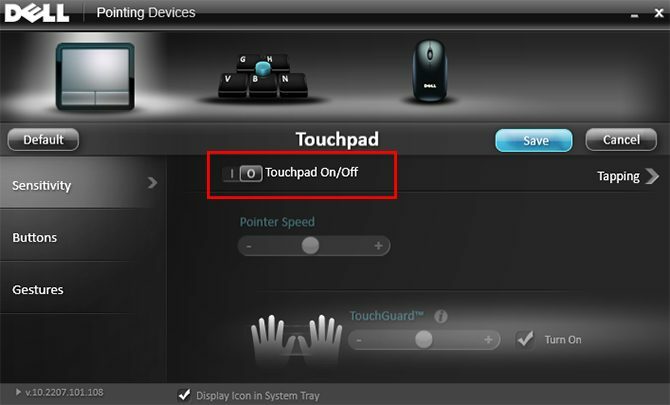
Wilt u het touchpad liever uitschakelen wanneer u een externe muis gebruikt? Welke andere tips en trucs vind je van onschatbare waarde voor je Windows 10-machines? Laat het ons weten in de reacties.
Nancy is een schrijver en redacteur die in Washington DC woont. Ze was eerder redacteur van het Midden-Oosten bij The Next Web en werkt momenteel bij een DC-denktank over communicatie en sociale media.


